

O navegador Edge da Microsoft detém o monopólio da transmissão HD Netflix. É o único navegador que oferece suporte e a única alternativa é usar o aplicativo Netflix UWP com muito bugs. Os usuários de Mac não podem assistir à Netflix em 1080p, já que não possuem um aplicativo oficial da Netflix, nem podem baixar o Edge. Felizmente, agora há uma extensão e um complemento que você pode instalar e assistir Netflix em 1080p no Chrome e no Firefox.
Para o Chrome, vocĂŞ pode instalar o Netflix 1080p e, para o Firefox, instalar o Force 1080p Playback para Netflix.
Depois de instalar a extensĂŁo ou o complemento e reproduzir um tĂtulo da Netflix disponĂvel em 1080p. Quando o tĂtulo começar a tocar, toque no atalho de teclado Ctrl + Alt + Shift + S. Ele abrirá um menu como o mostrado abaixo.
Neste menu, observe a coluna Taxa de bits de vĂdeo. Se vocĂŞ tiver uma conta Netflix que suporte HD e o tĂtulo selecionado for compatĂvel com 1080p, vocĂŞ verá a opção listada na coluna Taxa de bits de vĂdeo. Selecione-o para reproduzir o tĂtulo em 1080p.

VocĂŞ precisará forçar a resolução de cada tĂtulo e precisará forçá-lo toda vez que assistir a algo. Por exemplo, se vocĂŞ decidir assistir ao filme do Netflix Death Note e forçar a resolução de 1080p, vocĂŞ terá que fazĂŞ-lo novamente na prĂłxima vez que assisti-lo.
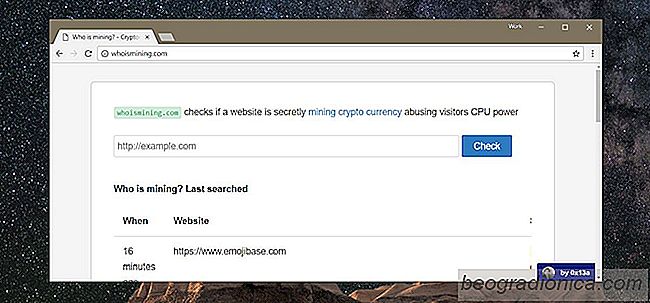
Como verificar se um site está minerando Cryptocurrency
O cryptocurrency de mineração requer um sistema com especificações bastante boas. Se você optar pela minha criptomoeda, talvez tenha que primeiro investir em um bom sistema de desktop. Os sites começaram a usar os recursos do sistema dos usuários que os visitam para explorar a moeda. Alguns são sinceros sobre isso e lhe dirão com um aviso na tela o que está acontecendo.

Como ativar um painel de visualização no Gmail
O MS Outlook e o aplicativo de email no Windows 10 têm algo em comum; um painel de visualização. A interface do usuário tem três colunas; caixas de entrada / pastas, e-mails em uma caixa de entrada e um painel de visualização. Quando você seleciona um e-mail da lista de e-mails, visualiza-o no painel de visualização.